امروزه بسیاری از کاربران از هاردهای اکسترنال استفاده می کنند و این حافظه های جانبی بخش زیادی از اطلاعات کاربران را در خود جای داده اند. در چنین شرایطی ویروسی شدن این هاردها و مخدوش شدن اطلاعات ذخیره شده روی آنها می تواند یکی از کابوس های کاربران باشد. از همین رو داشتن اطلاعات کامل نسبت به انواع نرم افزار محافظت از هارد اکسترنال اهمیت بسیار بالایی دارد. نرم افزار محافظت از هارد اکسترنال امنیت هارد و اطلاعات روی آن را حفظ می کند و آنها را از نفوذ بدافزارها و دزدی حفظ می کند. امروزه انواع مختلفی نرم افزار حفظ امنیت هارد اکسترنال وجود دارد که هریک ویژگی ها و قابلیت های متفاوتی دارد. در این مقاله تعدادی از این نرم افزار ها توسط کارشناسان تعمیر هارد معرفی می شود.
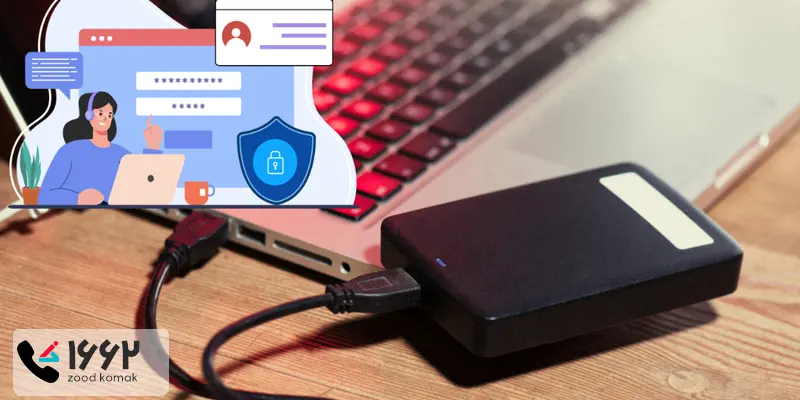
نرم افزار محافظت از هارد اکسترنال Wondershare USB Drive Encryption
یکی از بهترین و حرفه ای ترین گزینه های نرم افزار محافظت از هارد اکسترنال، نرم افزار Wondershare USB Drive Encryption است. این نرم افزار از رمزگذاری به شیوه استاندارد و قوی 256 بیتی AES برای حفظ امنیت داده های کاربران استفاده می کند در نتیجه کاربران دیگر نگرانی از بابت از دست دادن اطلاعات مهم خود نخواهند داشت.
پیشنهاد سایت: رفع مشکل صدای بوق زدن هارد
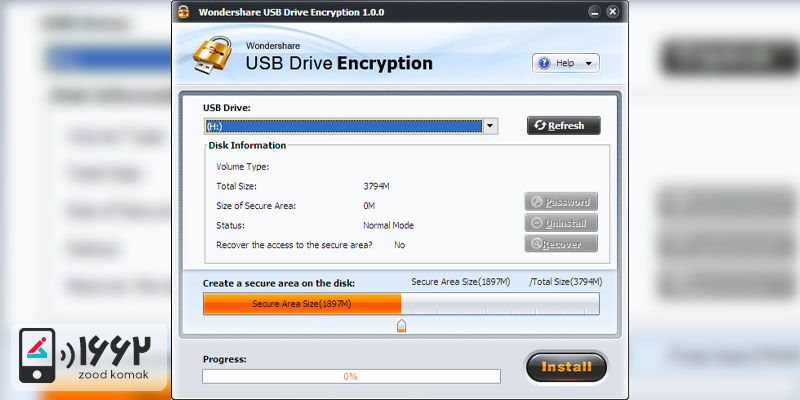
-
برای استفاده از این نرم افزار ابتدا لازم است آن را بر روی کامپیوتر یا لپ تاپ خود نصب کنید. در ادامه هارد اکسترنال خود را به لپ تاپ متصل کرده و برنامه را احرا کنید.
-
در این بخش می توانید لیست حافظه های پرتابل متصل به سیستم را مشاهده نمایید.
-
شما می توانید بر حسب نیاز خود اقدام به رمزگذاری هریک از این حافظه های پرتابل نمایید.
-
نحوه رمزگذاری بدین صورت است که هارد مورد نظر خود را انتخاب کرده و دکمه install را می زنید. پس از آن کادری روی صفحه نمایش باز می شود که باید نام کاربری و رمز عبور مورد نظر خود را انتخاب نموده و در باکس های مربوط به هریک وارد کنید.
-
در نهایت پس از پایان عملیات رمزگذاری هارد اکسترنال، یک فایل به نام Secure Area.exe را روی هارد مشاهده می کنید.
-
با کلیک کردن بر روی این فایل و وارد کردن نام کاربری و رمز عبور قادر خواهید بود درایو مجازی ایجاد شده روی ویندوز را مشاهده کنید.
-
هر فایلی که قصد رمزگذاری آن دارید را به این درایو مجازی انتقال دهید.
-
در چنین شرایطی، حتی در صورت دزدیده شدن هارد اکسترنال، پس از باز کردن هارد فرد تنها با یک فایل رمزگذاری شده مواجه خواهد شد و امکان دسترسی به فایل ها را نخواهد داشت.
اگر می خواهید به روز باشید این مقاله را بخوانید: آموزش اشتراک گذاری هارد اکسترنال در شبکه
نرم افزار حفظ امنیت هارد اکسترنال USB Disk Security
یکی دیگر از گزینه ها برای ایمن کردن داده های روی هارد، نرم افزار محافظت از هارد اکسترنال USB Disk Security است. این نرم افزار حفظ امنیت هارد اکسترنال در واقع برای محافظت از داده های سیستم در برابر بدافزارهای کامپیوتری طراحی شده است. با استفاده از این نرم افزار، در هنگام اتصال هارد به کامپیوتر، کاربر دیگر نگرانی از بابت ویروسی شدن سیستم خود نخواهد داشت.
یکی از بهترین ویژگی های این نرم افزار این است که حتی بدون نیاز به آپدیت نیز می تواند ویروس های جدید را شناسایی کند. روند کار این برنامه بدین صورت است که در صورت احساس خطر از طرف هر فایل موجود در حافظه، ارتباط آن را کامپیوتر را قطع می کند.
توجه داشته باشید که این نرم افزار برای محافظت از سیستم در برابر بدافزارهای موجود در هاردهای اکسترنال و همچنین حافظه های جانبی یو اس بی طراحی شده است و تاثیری بر حفظ اطلاعات روی هارد اکسترنال ندارد.
این مقاله ی کاربردی را از دست ندهید: چگونه هارد ویروسی را فرمت کنیم؟
نرم افزار حفظ امنیت هارد اکسترنال Hard Disk Sentinel
با استفاده از این نرم افزار محافظت از هارد اکسترنال، کاربران قادر خواهند بود که بر کلیه نکات و جزئیات مربوط به هارد اکسترنال خود نظارت داشته باشند. با استفاده از این نرم افزار حتی امکان رفع مشکلات احتمالی به وجود آمده در هارد نیز وجود دارد. یکی از ویژگی های این نرم افزار حفظ امنیت هارد اکسترنال این است که میزان کل فضای هارد و هر درایو آن را به تفکیک برای کاربر به نمایش درمی آورد.
علاوه بر اطلاعات و جزئیاتی مانند نوع و مدل هارد را نیز نمایش می دهد. این برنامه شگفت انگیز، علاوه بر این که از تمامی حافظه ها و هاردهای اکسترنال پشتیبانی می کند، می تواند در صورت بروز مشکلات احتمالی با اعلام هشدار کاربر را از وضعیت به وجود آمده آگاه کند.
در چنین شرایطی کاربر می تواند با این نرم افزار هارد را عیب یابی کرده و مشکلات آن را رفع کند. پس رفع مشکلات همچنین امکان گزارش گیری از عملکرد نظارتی نرم افزار نیز وجود خواهد داشت. در بخش تنظیمات این نرم افزار همچنین می توان دستورات آن را به گونه ای تنظیم کرد که در صورتی که هارد دیسک دچار مشکل شد سیستم خاموش شود. این نرم افزار با اکثر سیستم عامل ها نیز سازگار است.
این مقاله ی کاربردی را از دست ندهید: آموزش پارتیشن بندی هارد در ویندوز
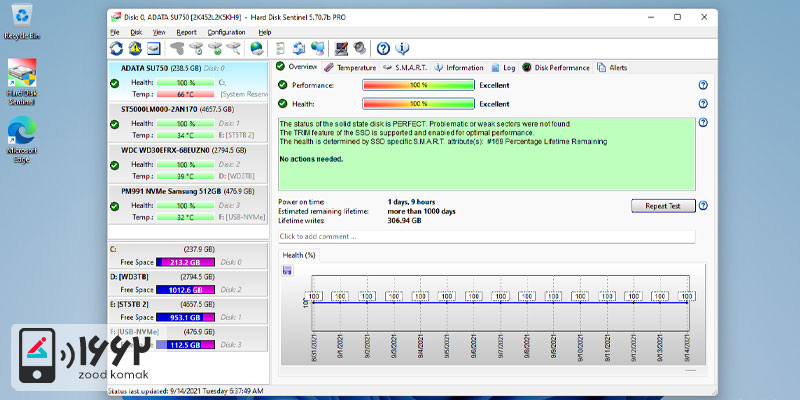
نرم افزار حفظ امنیت هارد اکسترنال USB Lockit
یکی دیگر از انواع نرم افزار محافظت از هارد اکسترنال برنامه USB Lockit است. با استفاده از این برنامه کاربر می تواند برای محتویات درون هارد اکسترنال خود یک رمز تعبیه کرده و بدین ترتیب دسترسی سایرین به اطلاعات روی هارد را محدود کند.
شیوه کار بدین صورت است که در ابتدا باید این نرم افزار را از منابع مطمئن دانلود کرده و آن را روی سیستم نصب کنید. توجه داشته باشید که برای استفاده از این نرم افزار حفظ امنیت هارد اکسترنال، لازم است که درایوها به صورت FAT32 فرمت شوند.
هارد مورد نظر خود را به سیستم متصل کنید. پس از آن لازم است که فایل اجرایی را درون هارد اکسترنال کپی کنید. برای این که محافظت این نرم افزار در بیشترین حالت خود باشد لازم است که آن را مستقیما درون هارد کپی کنید. در صورتی که این نرم افزار را درون یک پوشه جدا در هارد کپی کنید شدت محافظت این برنامه کم می شود. شیوه استفاده از این نرم افزار به شکل زیر است:
علت اجکت نشدن هارد اکسترنال و نحوه رفع این مشکل
-
ابتدا فایل این نرم افزار را دانلود کرده و آن را روی سیستم خود اجرا کنید.
-
پس از اجرای این برنامه یک رابط کاربری که پوسته ای قرمز رنگ دارد مشاهده می کنید. این رنگ بدان معنی است که امنیت درایو هنوز برقرار نبوده و نیاز به انجام اقدامات بیشتری است.
-
برای تکمیل امنیت هارد اکسترنال خود در این نرم افزار لازم است یک کد حداکثر شش رقمی را وارد کنید. این کد رمز عبور بوده و به منزله کد دسترسی به اطلاعات روی هارد است.
-
در ادامه باید به بخش File explorer رفته و بررسی کنید که درایو به حالت locked درآمده باشد.
-
حال اگر وارد درایو شوید مشاهده می کنید که جز فایل اجرایی مربوط به برنامه USB Lockit چیزی نمایش داده نمی شود.
-
در صورتی که قصد باز کردن قفل درایو را داشته باشید تنها کافی است که مجددا این نرم افزار را اجرا کنید.
-
در این حالت متوجه می شوید که پوسته رابط به رنگ سبز درآمده است.
-
در صورتی که رمز عبور انتخاب شده را وارد کنید قفل نرم افزار محافظت از هارد اکسترنال باز شده و قادر خواهید بود به اطلاعات روی هارد اکسترنال دسترسی پیدا کنید.

 ارتقا هارد لپ تاپ
ارتقا هارد لپ تاپ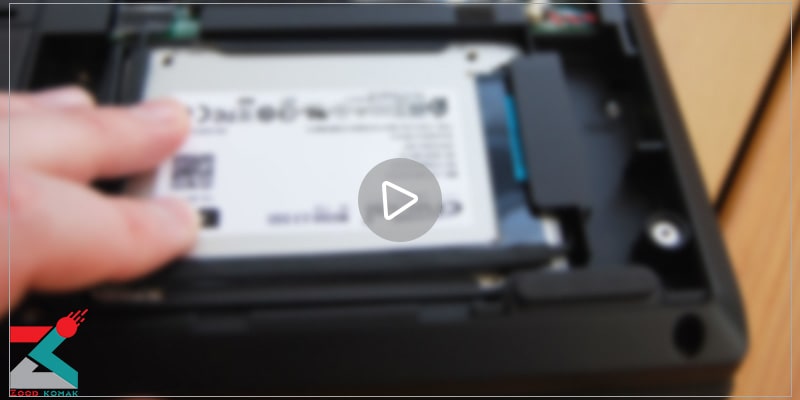 ویدیوی آموزشی تست سلامت هارد لپ تاپ
ویدیوی آموزشی تست سلامت هارد لپ تاپ آزاد کردن فضای هارد دیسک در ویندوز 10
آزاد کردن فضای هارد دیسک در ویندوز 10 آموزش دیفرگ کردن هارد در ویندوز
آموزش دیفرگ کردن هارد در ویندوز






